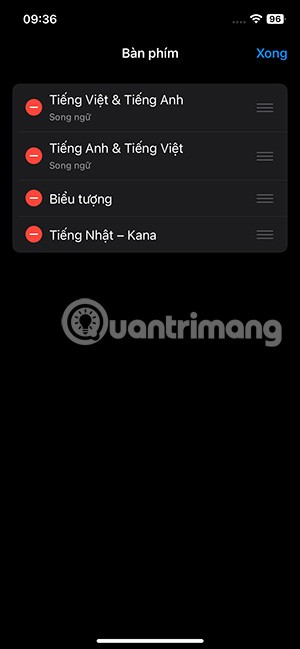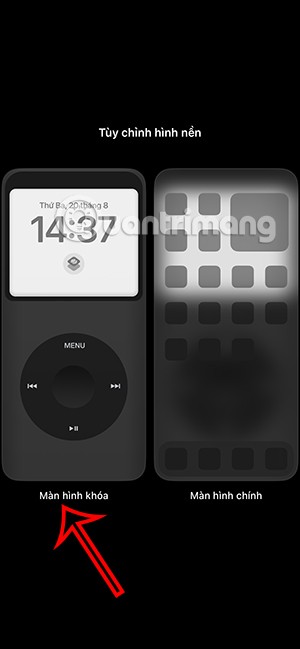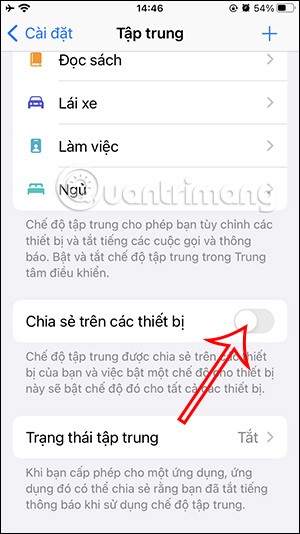Como abrir rapidamente a câmera em telefones Android
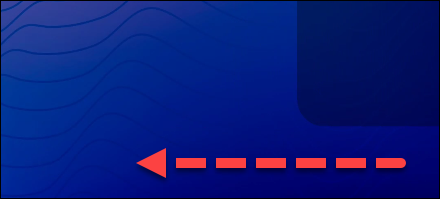
A fotografia é uma ótima maneira de capturar momentos memoráveis em nossas vidas.
Links de dispositivos
Em comparação com outras plataformas sociais, o TikTok é menos transparente do que suas contrapartes. No entanto, existe uma maneira de ver se outra pessoa está usando sua conta. O processo é longo e um tanto complicado, mas é totalmente factível.

Se você estiver vendo vídeos que não enviou ou se sua conta estiver definida como privada, mas você tiver seguidores que não conhece, sua conta pode estar comprometida. Se não tiver certeza, você pode seguir o tutorial abaixo para ver suas informações de login. A primeira coisa que você deve fazer se achar que sua conta foi comprometida é alterar sua senha do TikTok.
Como ver os últimos usos ativos
Do iPhone ou Android
O TikTok permite que você verifique quem fez login na sua conta, quando e de qual dispositivo. A boa notícia é que você pode ver as notificações dentro do aplicativo móvel. A má notícia é que você terá que pular obstáculos para obter as informações. Infelizmente, o TikTok continua sendo um dos aplicativos de mídia social mais secretos do mercado.
Para ver suas informações de login, primeiro você deve solicitar os dados da sua conta nas configurações do aplicativo. Lembre-se de que o TikTok pode levar até dois dias para compilar suas informações. Além disso, o relatório estará disponível para download por quatro dias. Portanto, verifique seu perfil com frequência e obtenha o arquivo ZIP antes que o link de download expire.
Após o download, você pode visualizar as informações de login em seu smartphone e dentro do aplicativo. Vamos ver como solicitar seus dados.
Solicitar dados
Solicitar seus dados no TikTok é fácil, mas a opção está um pouco escondida. Veja como fazer:
Passo 1
Inicie o aplicativo TikTok em seu smartphone. Se você não estiver logado, escolha como deseja fazer login e envie suas credenciais.

Passo 2
Depois disso, você chegará à tela inicial e um vídeo recomendado será iniciado. Em seguida, toque no ícone do seu perfil no canto inferior direito da tela.

etapa 3
O TikTok o levará à tela do seu perfil, que contém as principais informações da sua conta. Isso lembra um pouco o layout da página de perfil do Instagram. Nesta página, toque no ícone Configurações no canto superior direito da tela. Em vez da engrenagem padrão, ele consiste em três pontos verticais em Androids e três pontos horizontais em iPhones.

Passo 4
Em seguida, você entrará na tela Configurações e privacidade. Agora, toque na entrada Privacidade e segurança perto do topo da lista.

Passo 5
Quando a seção de privacidade e segurança abrir, procure a seção Personalização e dados . Toque na entrada de menu com o mesmo nome localizada abaixo dela.

Passo 6
Na próxima tela, você verá a entrada Baixar seus dados . Opcionalmente, você também pode ter o controle deslizante de anúncios personalizados nesta seção. Toque em Baixar seus dados.

Passo 7
O TikTok exibirá a página Baixe seus dados. Lá, você tem duas guias – Solicitar dados e Baixar dados .

A guia Dados da solicitação contém uma breve explicação dos dados incluídos em seu arquivo ZIP. Seu perfil, sua atividade e suas configurações de aplicativo são as três categorias principais. O TikTok também informa que o aplicativo pode levar até 30 dias para processar sua solicitação.
Toque no botão Solicitar arquivo de dados próximo à parte inferior da tela.
Passo 8
Esta etapa é opcional. Você pode tocar na guia Baixar dados após enviar a solicitação. Você verá que o status do seu arquivo está pendente. Aqui, o TikTok diz que levará de um a dois dias para deixar seu arquivo pronto.

Retorne a esta página pelo menos uma vez a cada 24 horas para verificar sua solicitação.
Baixe os dados
Depois de receber uma notificação de que seu arquivo está pronto, você pode fazer o download. Este processo vai demorar um pouco mais, por isso certifique-se de seguir as instruções à risca. Veja como fazê-lo:
Passo 1
Inicie o aplicativo e repita as etapas 1 a 6 do tutorial anterior. Quando chegar à tela Baixar seus dados, toque na guia Baixar dados.

Passo 2
Você deve ver a lista de suas solicitações de dados. Se este for o seu primeiro, a lista terá apenas uma entrada. Caso contrário, toque no botão vermelho Download ao lado da solicitação mais recente.

etapa 3
Nesta etapa, você deve escolher o aplicativo pelo qual deseja concluir o download. Selecione seu navegador favorito.
Passo 4
O navegador o levará para a versão web do site oficial do TikTok. Aqui, você verá todas as opções de login disponíveis. Selecione seu método preferido.

Insira suas credenciais e confirme. Recomendamos a opção superior.
Passo 5
O TikTok agora mostrará um Captcha. Você provavelmente terá que encaixar as peças de um quebra-cabeça no lugar.
Passo 6
O TikTok mostrará a mensagem de sucesso de login e o redirecionará para a página de verificação. Aqui, toque no botão Enviar código.

Passo 7
Você receberá uma mensagem de texto do TikTok com um código de verificação de quatro dígitos. Lembre-se de que taxas podem ser aplicadas sempre que o TikTok enviar um SMS para você. Digite o código rapidamente, pois o cronômetro na página de verificação fornece cerca de um minuto.

Toque no botão Continuar.
Passo 8
Seu navegador agora solicitará que você baixe o ZIP contendo seus dados. Toque no botão Baixar.

Seu navegador fará o download do arquivo ZIP para o seu dispositivo. Se você não alterou as configurações de download, deve encontrar o arquivo na pasta Downloads.
Ver seu histórico de login
Com os dados da sua conta baixados, agora você pode ver seu histórico de login. Veja como fazer:
Passo 1
Inicie o aplicativo TikTok no seu telefone e faça o login, se necessário.

Passo 2
Toque no ícone do seu perfil no canto inferior direito da tela.

etapa 3
Depois de acessar a tela do perfil, procure o ícone Caixa de entrada no menu inferior. Toque nele.

Passo 4
Em vez da caixa de entrada clássica, você verá uma combinação de suas atividades. Esta seção é chamada Todas as atividades. Encontre a entrada Atualizações da conta e toque nela.

Passo 5
O TikTok o levará para a tela de atualizações da conta. Lá, você verá várias notificações sobre sua conta e sistema. Encontre a notificação de login da conta mais recente e toque nela.

Passo 6
Por fim, você verá a tela Gerenciar dispositivos. Lá, o TikTok listará todos os dispositivos que estão conectados à sua conta.

Do PC ou Mac
O TikTok não é famoso por ser amigável quando se trata da disponibilidade de dados da conta. Isso significa que a rota descrita acima é a única maneira de obtê-lo. Infelizmente, seu perfil na versão para desktop do site TikTok não pode ajudá-lo. Você pode visualizar seu perfil, mas não pode acessar as configurações da conta.
Como sair de todos os outros dispositivos
De Android ou iPhone
Agora é hora de sair de todos os outros dispositivos. Você pode fazer isso na tela Gerenciar dispositivos. Existem duas maneiras de acessá-lo - aquela que descrevemos na seção anterior e por meio de Configurações.
Para acessá-lo através das Configurações, você deve tocar no ícone Configurações na tela do seu perfil. Depois disso, toque em Gerenciar minha conta, seguido de Gerenciar dispositivos. Se você não vir esta entrada, tente a rota anterior.
Agora que você está na tela Gerenciar dispositivos, é fácil fazer logoff de outros dispositivos. A primeira entrada será o seu dispositivo atual. Abaixo dele, o TikTok exibirá todos os outros dispositivos que estão conectados à sua conta.
Para remover um dispositivo, toque no ícone da lixeira à direita. O TikTok solicitará que você confirme sua decisão. Toque na opção Remover na tela pop-up.
Do PC ou Mac
Mais uma vez, o TikTok falha na entrega aos usuários de desktop e laptop. Infelizmente, você não pode sair de outros dispositivos através do site oficial. Você só pode sair do seu dispositivo atual - seu computador, tablet ou telefone. Felizmente, o TikTok resolverá esse problema no futuro. No entanto, por enquanto, a plataforma direciona firmemente seus usuários para o aplicativo móvel.
Medidas de segurança
Se você teme que sua conta tenha sido comprometida, você pode tomar medidas para aumentar sua segurança. Você pode alterar sua senha e executar uma verificação antivírus em seu dispositivo.
Mude sua senha
Veja como redefinir sua senha no TikTok:
Passo 1
Inicie o aplicativo TikTok no seu telefone e faça o login, se necessário.

Passo 2
Toque no ícone do perfil.

etapa 3
Toque em Configurações.

Passo 4
Em seguida, selecione a seção Minha conta, seguida de Senha.

Passo 5
O TikTok enviará a você um código de quatro dígitos por mensagem de texto ou e-mail. Insira-o nos campos obrigatórios.

Passo 6
Digite sua nova senha e toque em Avançar.

O TikTok retornará à tela Gerenciar minha conta, com uma notificação de que você alterou sua senha.
Executar antivírus
Para aumentar a segurança do seu dispositivo ou dispositivos que você usa para o TikTok, você pode fazer uma varredura antivírus. Inicie seu programa antivírus e faça uma verificação completa do sistema. Certifique-se de mantê-lo ativo em segundo plano, para que possa continuar protegendo você.
perguntas frequentes
Como posso saber se houve atividade suspeita?
Uma maneira de saber se o TikTok detectou alguma atividade suspeita é abrir o aplicativo e navegar até 'Segurança' na opção Configurações. Aqui, você verá qualquer login suspeito ou atividade fora do comum com base em seu comportamento anterior.
O TikTok oferece autenticação de dois fatores?
Sim. Se você está preocupado que alguém esteja acessando sua conta TikTok sem sua permissão, esse recurso de segurança ajudará a aliviar suas preocupações. A autenticação de dois fatores significa que você receberá um código numérico aleatório por mensagem de texto no seu dispositivo móvel ou enviado para o seu e-mail.
Você pode ativar a autenticação de dois fatores no TikTok tocando no ícone Configurações e, em seguida, tocando em 'Segurança'. Role para baixo e você verá a opção de ativar o recurso. A próxima página permite que você escolha sua preferência, uma vez feito, clique na opção para continuar.
Conclusão
Agora você sabe como ver e gerenciar dispositivos no TikTok. No futuro, tenha sempre uma senha forte e um software antivírus instalado e funcionando.
Você encontrou dispositivos desconhecidos no relatório de dados da sua conta? Você conseguiu se livrar deles? Deixe-nos saber na seção de comentários abaixo.
A fotografia é uma ótima maneira de capturar momentos memoráveis em nossas vidas.
Alguns dispositivos após a atualização para o iOS 18 apresentam atraso no teclado, o que afeta a entrada de conteúdo no iPhone.
O Android 12 traz a maior mudança de design da história do Android. O Google repensou toda a experiência, desde cores até formas, iluminação e movimento. O resultado é um Android 12 mais intuitivo, dinâmico e personalizado do que nunca.
O iPhone 16e é o mais recente modelo de iPhone anunciado pela Apple e imediatamente atraiu muita atenção dos usuários por seu preço bastante acessível, apenas 599 USD.
Existem atalhos da Siri que os usuários desejam usar diretamente na tela de bloqueio, em vez de ter que acessá-los diretamente pelo método manual. Aqui estão as instruções para adicionar atalhos da Siri à tela de bloqueio do seu iPhone.
O Estado Focado no iPhone compartilhará o estado focado que você ativou no seu dispositivo com aplicativos autorizados.
Embora problemas relacionados ao microfone sejam bastante comuns em dispositivos Android, você pode seguir as seguintes etapas de solução de problemas para resolvê-los.
Para acompanhar as notas diretamente na tela inicial do iPhone, os usuários podem usar o aplicativo Sticky Widgets.
Em vez de comprar uma bússola tradicional e ter que lembrar de carregá-la com você toda vez que quiser usá-la, você pode baixar um aplicativo de bússola no seu telefone.
Mesmo depois de uma década usando o Android, ainda há recursos ocultos que fazem você se perguntar: Por que não descobri isso antes? .
O Live Activity no iPhone permite que você acompanhe atividades em andamento ou eventos futuros diretamente na tela de bloqueio do seu iPhone.
O aplicativo do Google para iPhone está prestes a se tornar um pouco menos útil, já que o Google removeu recentemente o acesso ao Gemini AI desse aplicativo.
Para definir seu aplicativo de navegador preferido como padrão no iOS 14, siga estas etapas. Vá em Ajustes > role para baixo e clique em qualquer navegador que você tenha instalado no seu iPhone, por exemplo, aqui eu escolhi o Chrome.
Embora seu iPhone possa gravar ótimos vídeos imediatamente, você pode obter melhores resultados ajustando algumas configurações da câmera.
A Quantrimang selecionou uma lista dos melhores aplicativos de limpeza de lixo para Android. Confira abaixo.